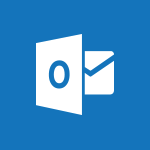Outlook - Sharing contacts Video
In this video, you will learn about sharing contacts in Microsoft 365. The video covers how to find and share contact information using the Yammer tool.
This will help you easily inform relevant parties and contacts about the latest updates and publications.
By following the steps in the video, you can efficiently share and collaborate on documents with your team.
This tutorial is a valuable resource for anyone using Microsoft 365 and looking to enhance their productivity.
-
Managing personal and work-related agendas at work
- 3:03
- Viewed 2922 times
-
Organise meetings for new projects
- 2:48
- Viewed 2813 times
-
How to get organized with a common calendar
- 4:00
- Viewed 2535 times
-
Coordinate a recruitment
- 3:14
- Viewed 2523 times
-
Scheduling a new team meeting!
- 3:08
- Viewed 2378 times
-
Stay updated on labour law
- 3:33
- Viewed 2273 times
-
Work efficiently in delegation and communication
- 2:53
- Viewed 2151 times
-
Write a document at the last minute
- 01:32
- Viewed 2058 times
-
Format documents quickly
- 2:55
- Viewed 1930 times
-
Share and view your calendar
- 1:31
- Viewed 1880 times
-
Lead a market study
- 3:43
- Viewed 1877 times
-
Tardiness Notification
- 1:22
- Viewed 1771 times
-
Use your smartphone to sign an agreement
- 2:05
- Viewed 1501 times
-
Sending/sharing a large file to/with a contact
- 2:13
- Viewed 3114 times
-
Get an email notification when a document is modified
- 1:54
- Viewed 2965 times
-
Sharing a file from a smartphone
- 2:28
- Viewed 2756 times
-
One location for your documents
- 2:53
- Viewed 2707 times
-
Access your notes from your phone
- 2:51
- Viewed 2435 times
-
Manage workshop retreats about training
- 3:01
- Viewed 2373 times
-
Using Excel on a phone
- 3:47
- Viewed 2284 times
-
Stay updated on labour law
- 3:33
- Viewed 2273 times
-
A marketing plan within a short period of time
- 3:14
- Viewed 2187 times
-
Work efficiently in delegation and communication
- 2:53
- Viewed 2151 times
-
Getting an overall view of activity on project files and documents
- 3:02
- Viewed 2098 times
-
Write a document at the last minute
- 01:32
- Viewed 2058 times
-
Format documents quickly
- 2:55
- Viewed 1930 times
-
Finalise and present your financial closing
- 2:51
- Viewed 1886 times
-
Share and view your calendar
- 1:31
- Viewed 1880 times
-
Use template to prepare your Agile SCRUM meeting
- 2:50
- Viewed 1498 times
No elements match your search in this video....
Do another search or
back to content !
No elements match your search in this video....
Do another search or
back to content !
No elements match your search in this video....
Do another search or
back to content !
No elements match your search in this video....
Do another search or
back to content !
No elements match your search in this video....
Do another search or
back to content !
No elements match your search in this video....
Do another search or
back to content !
No elements match your search in this video....
Do another search or
back to content !
No elements match your search in this video....
Do another search or
back to content !
No elements match your search in this video....
Do another search or
back to content !
No elements match your search in this video....
Do another search or
back to content !
No elements match your search in this video....
Do another search or
back to content !
No elements match your search in this video....
Do another search or
back to content !
No elements match your search in this video....
Do another search or
back to content !
No elements match your search in this video....
Do another search or
back to content !
No elements match your search in this video....
Do another search or
back to content !
No elements match your search in this video....
Do another search or
back to content !
No elements match your search in this video....
Do another search or
back to content !
No elements match your search in this video....
Do another search or
back to content !
No elements match your search in this video....
Do another search or
back to content !
No elements match your search in this video....
Do another search or
back to content !
No elements match your search in this video....
Do another search or
back to content !
No elements match your search in this video....
Do another search or
back to content !
Mandarine AI: CE QUI POURRAIT VOUS INTÉRESSER

The video covers how to create Office 365 groups and contact lists, organize email addresses, and utilize the additional perks offered by groups.
This includes storing files, sharing calendars, and easily messaging the entire group.
Creating a new group is simple, and you can add members right away or later.
Communicating with group members, accessing files and notebooks, and managing shared calendars is made easy.
Additionally, you can create contact lists and add contacts with a description.
When composing a message, you can simply add your contact list in the recipient field to reach all members instantly.
Mastering contact lists and groups in Outlook Online will equip you to collaborate efficiently and achieve your goals.
- 2:02
- 1855 vues

The video covers the benefits of collaborating with colleagues using Office 365 Groups, such as having a shared inbox, calendar, file repository, and notebook.
It demonstrates how to create a group, invite colleagues, start conversations, share documents, and make changes collaboratively.
This will help you streamline collaboration and improve productivity in your team.
- 2:19
- 572 vues

It also demonstrates how to prepare for a big event by utilizing tools like Yammer to centralize the exchange of information among participants.
Additionally, the video explores how to draw a marketing plan in a short time by leveraging features like Skype for instant communication and collaboration.
By following these strategies, you can improve your network and communication habits for better productivity and efficiency.
- 2:17
- 3437 vues

Discover how to effortlessly share task lists in Outlook, enhancing collaboration with colleagues on team projects. Learn how to create, distribute, and manage task lists, allowing for seamless coordination and productivity. With step-by-step guidance, you can streamline the process and boost efficiency in Microsoft 365. Engage in smoother teamwork and efficient task allocation with this insightful tutorial!
- 03:10
- 178 vues